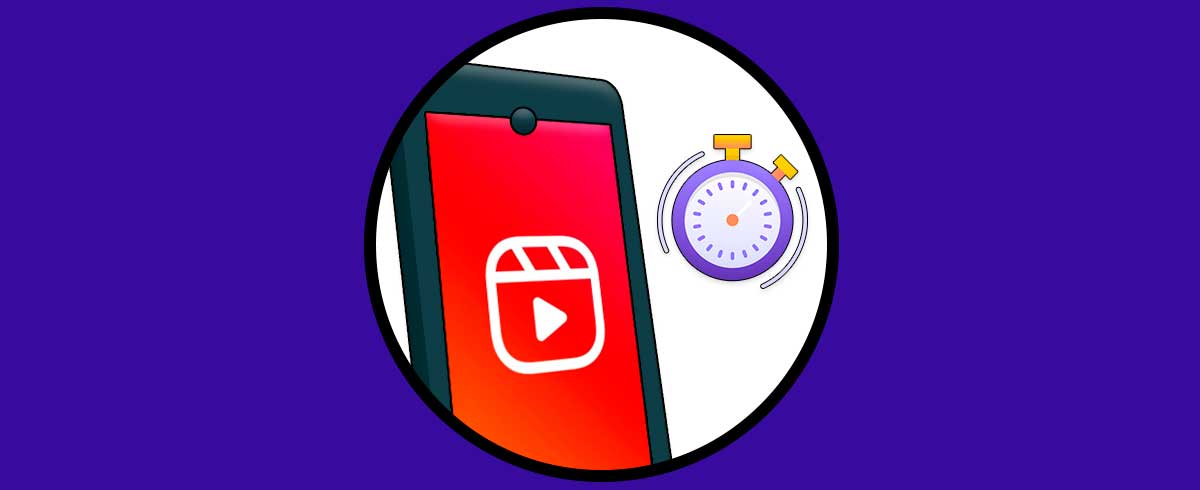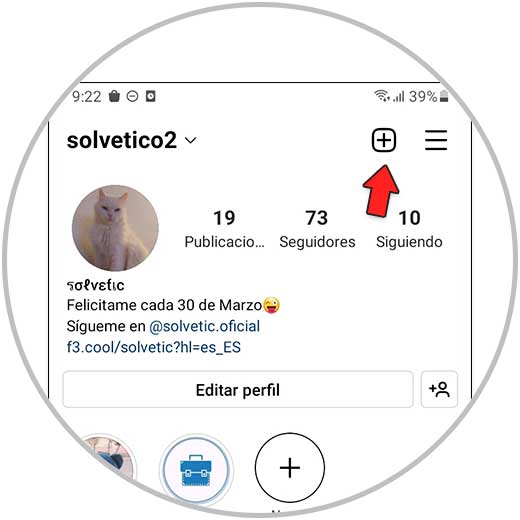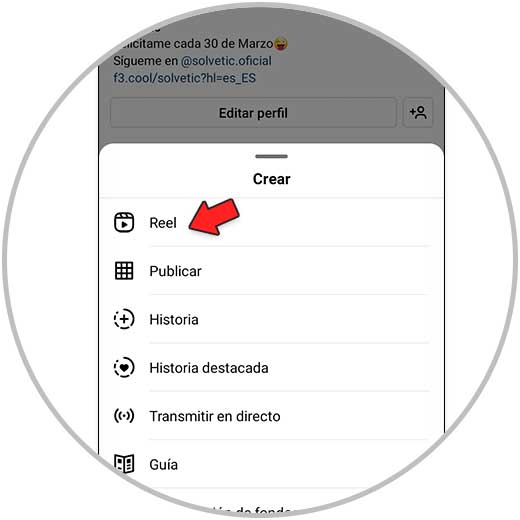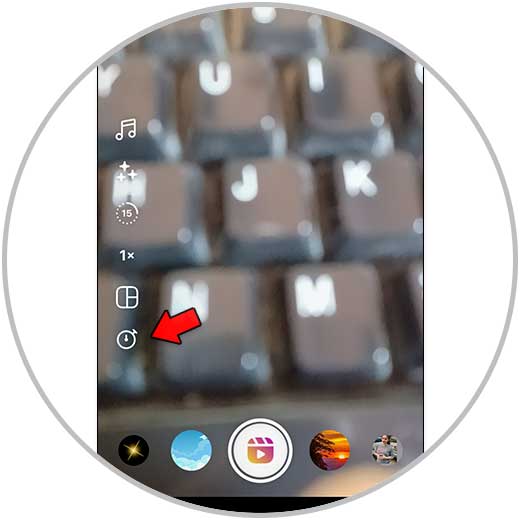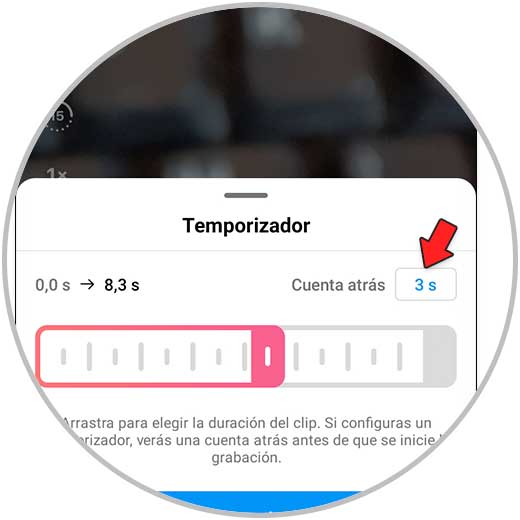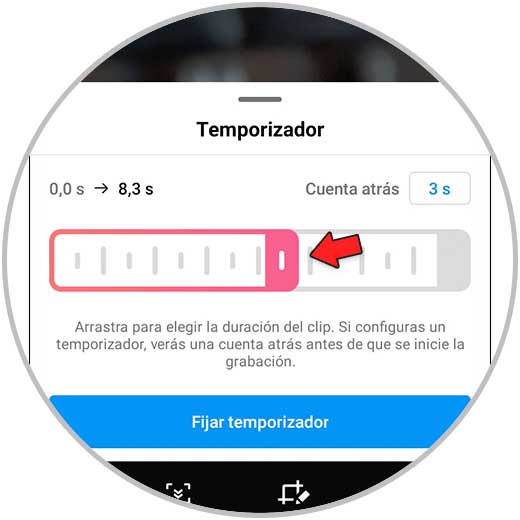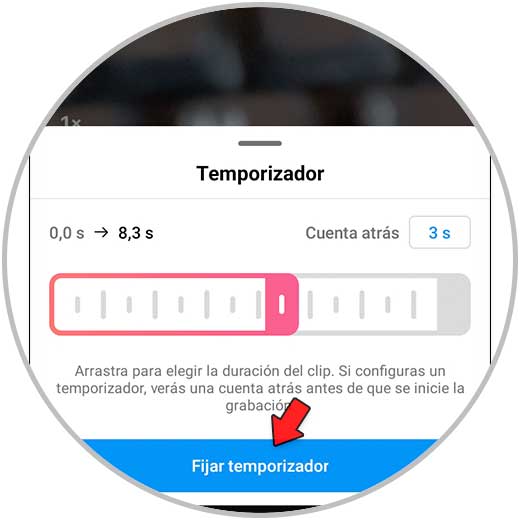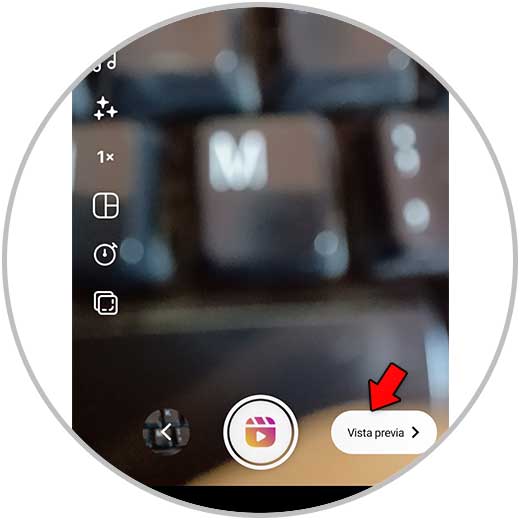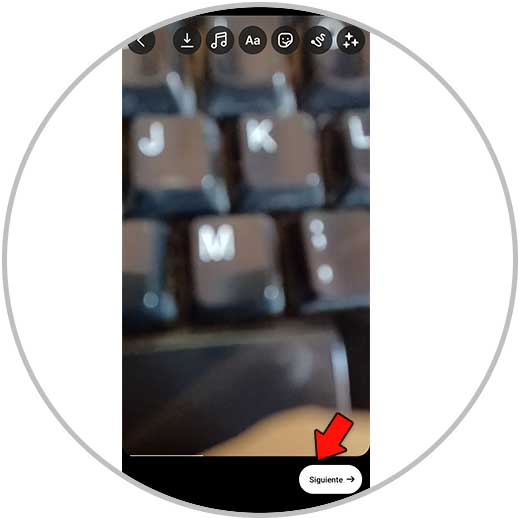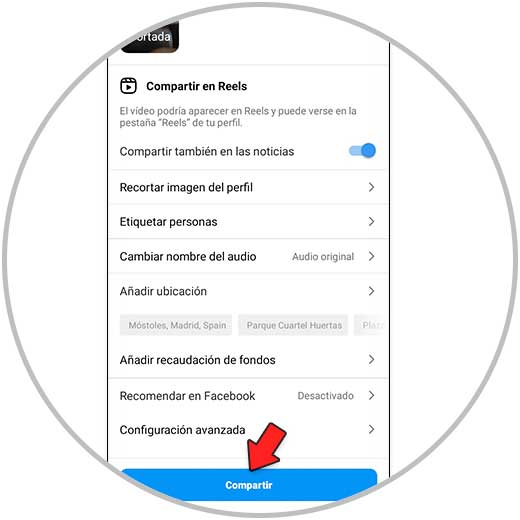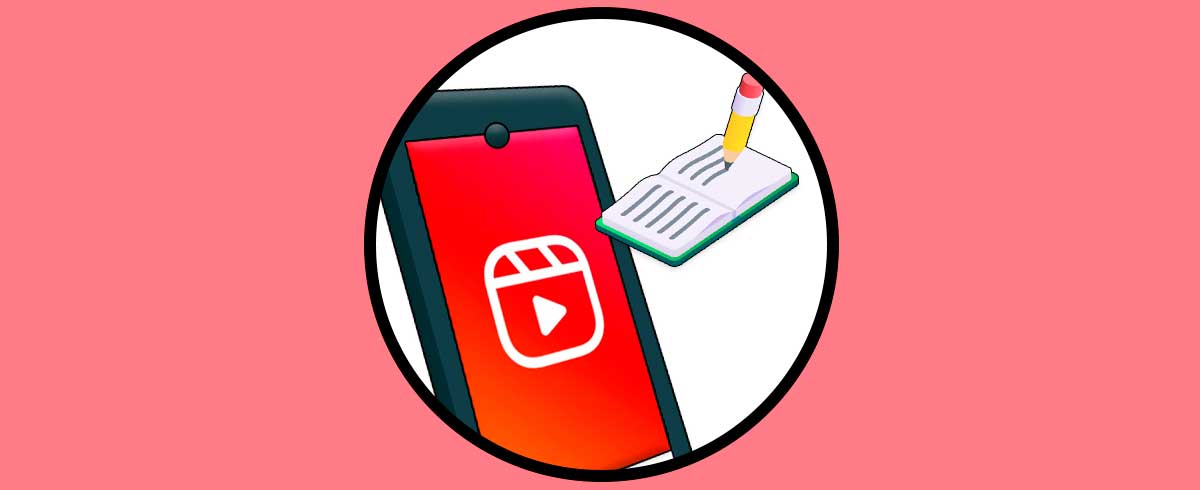Uno de los apartados que más furor causan entre los usuarios de la red social de Instagram es el uso, creación y consumo de los Reels debido a la gran cantidad de funciones que nos ofrecen. Bien es cierto que muchos de los Reels que creamos tienen que ver o se se tratan de tutoriales, Unboxing en los que las personas muestran un producto o incluso bailes o trends virales.
En este sentido el temporizador se vuelve en una herramienta indispensable para crear contenido de este tipo ya que nos permite grabar sin necesidad de mantener el dedo pulsando el botón de grabación en la aplicación; lo cual nos dota de una libertad de movimiento que en otros casos no podríamos tener. Es por eso que se trata de una herramienta digna de conocer tanto en sus aplicaciones como en su uso dentro de los famosos Reels.
Una vez activado, consiste en una cuenta atrás regresiva que hace que se dispare la grabación de manera automática. Cuando activamos esta herramienta podemos configurar dos aspectos: El tiempo que queremos que dure la cuenta atrás y el tiempo que queremos que dure el clip de grabación sin necesidad de pulsar el botón del mismo.
Como ya hemos mencionado, esta herramienta dota de una gran movilidad a la hora de crear nuevo contenido de Reels; ya que como creadores no será necesario mantener pulsado el botón de grabación para grabar parte o el Reel completo. Además, al utilizar esta herramienta partimos con la ventaja de que podemos elegir la posición desde la cual comenzamos a grabar, además de que ganamos algo de tiempo de grabación en nuestro Reel.
Algunos ejemplos de Reels que piden el uso del temporizador en su creación son:
- Tutoriales en los que tenemos las manos ocupadas: maquillaje, peluqueria, configuración de productos tecnológicos, etc.
- Unboxing de productos.
- Reels de bailes, individuales o en grupo.
- Reels de trends o cualquier tipo de vídeo en el que tenemos que mostrar las manos.
- Reels con cambios de escena en los que nos encontramos alejados de la cámara.
- Reels con transiciones
- Duración de la cuenta atrás de Reels.
- Duración de la grabación en modo manos libres.
Cómo poner temporizador Reels Instagram
Con esto, ya conocemos qué es, para que sirve y cuando podemos aplicar el uso de la herramienta de temporizador. A continuación explicaremos cómo poner temporizador en Reels en forma de texto y vídeo.
Para poner el temporizador en Reels Instagram, los pasos a seguir son los que te vamos a indicar a continuación:
Lo primero que tendrás que hacer, desde tu perfil, pulsa en el icono “+” en la esquina superior derecha.
Una vez hecho, en las opciones que se habrán desplegado, pulsa en “Reel”.
Antes de crear el Reel, en la parte izquierda de la pantalla encontramos varias opciones. Pulsa en la de “Temporizador” que viene representada por un reloj en la App.
En la parte superior, selecciona el tiempo que quieres que dure la cuenta atrás hasta que comienza la grabación del vídeo que puede ser de 3 segundos hasta 10 segundos.
En la barra, selecciona el tiempo de grabación del clip (dependiendo del tiempo total del Reel será el tiempo máximo que dispongas dentro de esta opción). Configura el tiempo deslizando en la barra y en la parte de la izquierda aparecerá el tiempo que durará la grabación sin manos de cada clip de Reels.
Una vez hecho, selecciona “Fijar temporizador”.
Cuando el temporizador está activo, veremos que aparece rodeado con un círculo blanco. Pulsa el botón central y aparecerá una cuenta atrás y comenzará a grabarse el clip. Una vez grabado, si quieres volver a activar el temporizador para el siguiente clip, tendrás que pulsar de nuevo en “Temporizador” y configurar la cuenta atrás y el tiempo de grabación del siguiente clip (recuerda que solo dispondrás del tiempo restante entre el primero clip y el tiempo total de duración del Reel). Una vez grabado pulsa en “Vista previa”.
En la parte superior puedes añadir efectos como texto, filtros, música… Una vez hecho pulsa “Siguiente”.
Por último, aparecerá esta pantalla donde puedes añadir portada, pie de foto, etiquetar personas etc… Una vez hecho pulsa “Compartir” para publicar tu Reel de Instagram.
Sabiendo esta información ya conoces para qué sirve, cuando es necesario y el paso a paso y cómo se utiliza el temporizador dentro de Reels de Instagram para sacarle el máximo partido a la herramienta a la hora de crear tus propios Reels.